Mật khẩu quản trị (Administrator Password) là mật khẩu chỉ được lưu trong hệ điều hành server của bạn. Vào một ngày đẹp trời, vì một lý do nào đó bạn quên, hay mất tài khoản quản trị hoặc cũng có thể bị Hacker tấn công chiếm quyền quản trị Windows Server.
Khi gặp phải những trường hợp này, bạn cũng đừng quá lo lắng, bởi vì trong nội dung bài viết sau đây mình sẽ tập trung hướng dẫn những kỹ thuật cơ bản giúp bạn khôi phục mật khẩu tài khoản quản trị Windows Server một cách dễ dàng.
Yêu cầu hệ thống: Máy chạy hệ điều hành:
- Windows Server 2012
- Hoặc Windows Server 2016.
I. Reset mật khẩu Windows Server sử dụng đĩa cài đặt (Setup Disk).
Để thực hiện được kỹ thuật này, bạn cần tạo một đĩa CD/DVD hoặc USB có khả năng boot hệ điều hành Windows Server.
Note: Cái này thì đơn giản rồi, tương tự như cách tạo usb cài Windows bình thường thôi. Bạn có thể sử dụng phần mềm Rufus, hoặc bất kỳ cách nào trong tất cả các cách tạo usb cài Win.
+ Bước 1: Đầu tiên, bạn gắn đĩa CD/DVD hoặc USB mà bạn đã chuẩn bị ở bước trên vào máy Server, và tiến hành khởi động lại Server.
+ Bước 2: Sau khi Server khởi động lại, bạn chọn chế độ boot từ đĩa CD/DVD hoặc USB (nhấn một trong các phím như Del, F12, F2, Esc,.. để truy cập vào BOOT MENU).
// Bạn có thể xem bài hướng dẫn cách vào BOOT MENU trên máy tính, áp dụng tương tự cho máy Server nha các bạn.
+ Bước 3: Trong giao diện đầu tiên của trình cài đặt Windows Server, bạn chọn ngôn ngữ => và nhấn Next để tiếp tục.
+ Bước 4: Chọn Repair your computer khi được hỏi để tiếp tục.
+ Bước 5: Kế tiếp, chọn Troubleshoot => Advanced Options => Command Prompt để mở cửa sổ dòng lệnh.
Cửa sổ CMD hiện ra như hình bên dưới.
+ Bước 6: Tại cửa sổ Command Prompt, bạn gõ lần lượt những lệnh sau => và nhấn Enter sau mỗi dòng lệnh:
d: cd windows\system32
ren Utilman.exe Utilman.exe.old
copy cmd.exe Utilman.exe
+ Bước 7: Tắt cửa sổ Command Prompt và nhấn Continue.
Sau khi Windows Server khởi động lại thành công, bạn nhấn tổ hợp phím Windows + U, tại màn hình đăng nhập để mở cửa sổ Command Prompt. Sau đó sử dụng lệnh sau:
net user administrator newpassword
Lưu ý: Bạn thay thế chuỗi newpassword của lệnh trên bằng chính mật khẩu mới của tài khoản Administrator.
Bây giờ, bạn có thể đăng nhập vào Windows Server bằng tài khoản quản trị với mật khẩu mới thay đổi.
Hiện tại mình đã mở cửa Blog Chia Sẻ Kiến Thức Store ! – bán phần mềm trả phí với mức giá siêu rẻ – chỉ từ 180.000đ (bản quyền vĩnh viễn Windows 10/11, Office 365, 2021, 2016… và nhiều phần mềm bản quyền khác). Bảo hành full thời gian sử dụng nhé !
II. Reset mật khẩu Windows Server sử dụng công cụ WinGeeker
#1. Điều kiện sử dụng công cụ WinGeeker
- Một máy tính có CPU: 1 GHz (32 bit hoặc 64 bit)
- File cài đặt WinGeeker Ultimate
- Ổ đĩa CD/DVD hoặc USB trống
#2. Các bước thực hiện Reset mật khẩu Win Server bằng WinGeeker
1/ Tải và cài đặt WinGeeker trên một máy tính Windows khác.
Đầu tiên, bạn tải về file ISO image phần mềm WinGeeker tại đây hoặc tại đây => và cài đặt nó trên một máy tính chạy hệ điều hành Windows khác.
// Mục đích của bước này là chúng ta sẽ truy cập vào hệ điều hành Windows để tạo một chiếc usb có khả năng Reset lại mật khẩu cho máy chạy Windows Server. Đơn giản là như vậy thôi !
2/ Gắn đĩa CD/DVD hoặc USB để tạo một Reset Disk
Sau khi kết nối một đĩa CD/DVD hoặc USB vào máy tính đang làm việc, bạn khởi động phần mềm WinGeeker lên.
Sau đó nhấn chọn Burn CD/DVD hoặc Burn USB để tiến hành tạo một Reset Disk có khả năng boot công cụ WinGeeker khi khởi động Server.
3/ Boot từ đĩa CD/DVD hoặc USB trên máy chủ Windows Server
Gắn đĩa CD/DVD hoặc USB đã chuẩn bị ở bước trên vào máy Server => và tiến hành khởi động lại Server.
Sau khi Server khởi động lại, bạn chọn chế độ Boot ưu tiên từ đĩa CD/DVD hoặc USB (hoặc bạn làm như hướng dẫn ở cách 1 đấy. Nhấn một trong các phím Del, F12, F2, Esc,.. khi Windows Server đang khởi động để truy cập vào BOOT MENU).
4/ Reset mật khẩu quản trị Window Server
Sau khi Server được khởi động từ đĩa CD/DVD hoặc USB, nó sẽ tự động mở chương trình WinGeeker và hiển thị danh sách những User hiện có trên Windows Server.
Bây giờ, bạn chọn vào user Administrator (hoặc user bất kỳ), nhấn chọn Reset Password. Cuối cùng nhấn chọn Reboot để khởi động lại server.
Sau khi Server khởi động hoàn tất, bạn có thể đăng nhập vào Windows Server với tài khoản quản trị (Administrator) mà không cần mật khẩu.
Lời kết
Qua bài viết này, mình đã cố gắng tập trung hướng dẫn những kỹ thuật dễ thực hiện và phổ biết nhất để bạn có thể tự khôi phục mật khẩu tài khoản quản trị Windows Server.
Tất nhiên, còn nhiều kỹ thuật khác để xử lý vấn đề này, các bạn có thể chủ động tìm hiểu thêm và chia sẻ lại nếu có phương pháp đơn giản và nhanh chóng hơn nhé.
Và đến đây thì bài viết Reset lại mật khẩu Windows Server của mình cũng đã hoàn tất. Hi vọng bài viết này sẽ hữu ích với bạn.
Chúc bạn thành công!
CTV: Phạm Hoàng Hiệp – Blogchiasekienthuc.com
 Blog Chia Sẻ Kiến Thức Máy tính – Công nghệ & Cuộc sống
Blog Chia Sẻ Kiến Thức Máy tính – Công nghệ & Cuộc sống
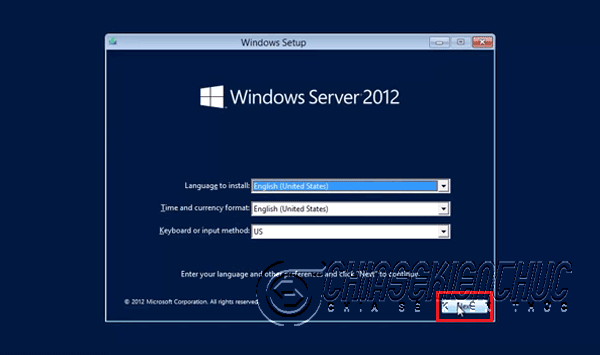
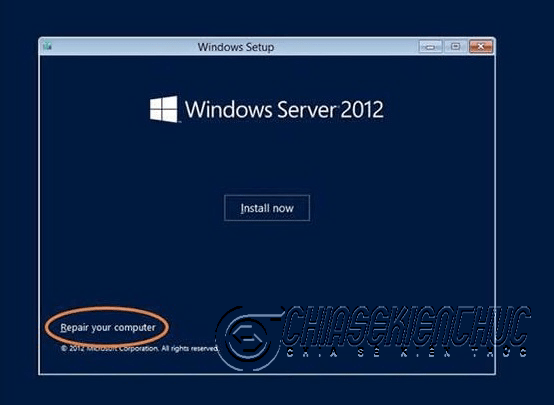
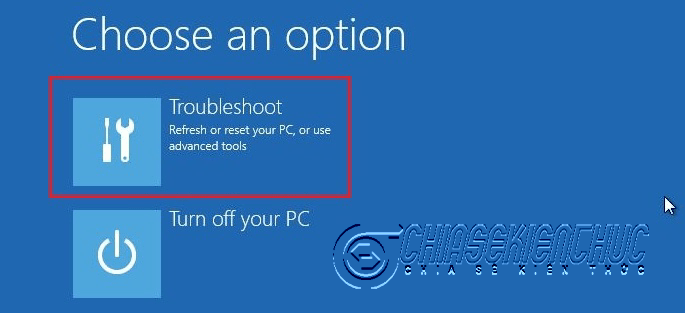
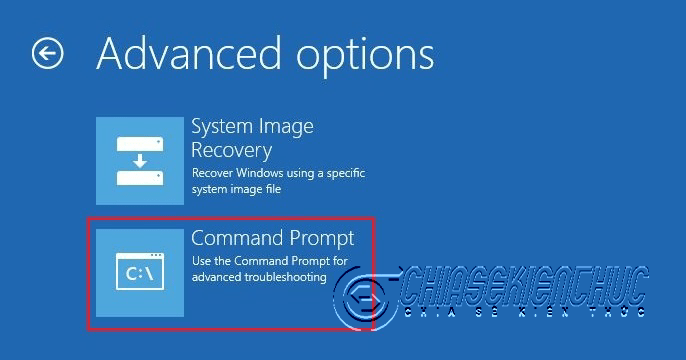
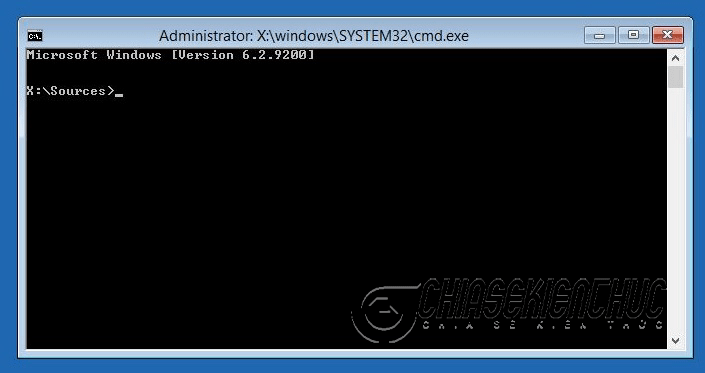
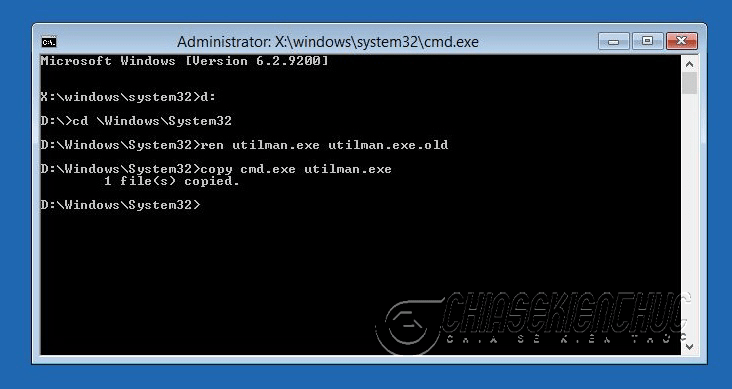
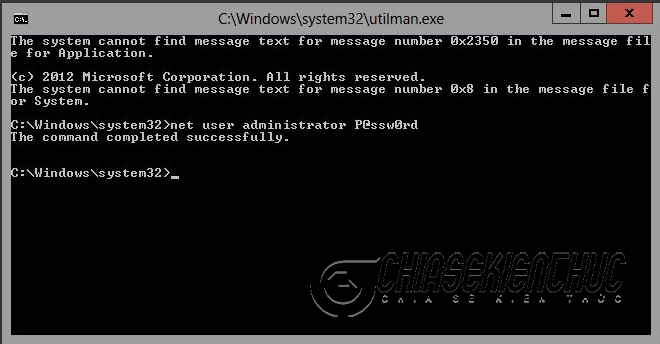

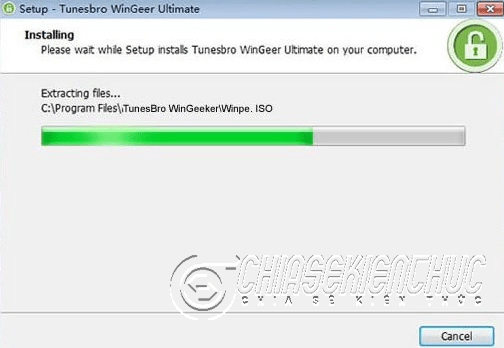
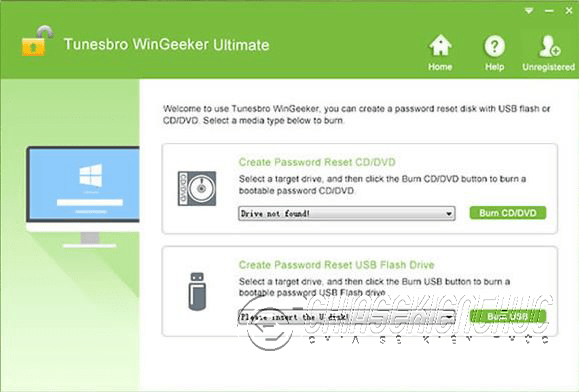
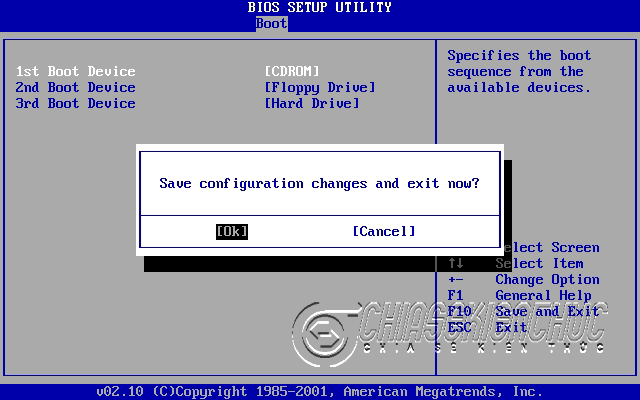
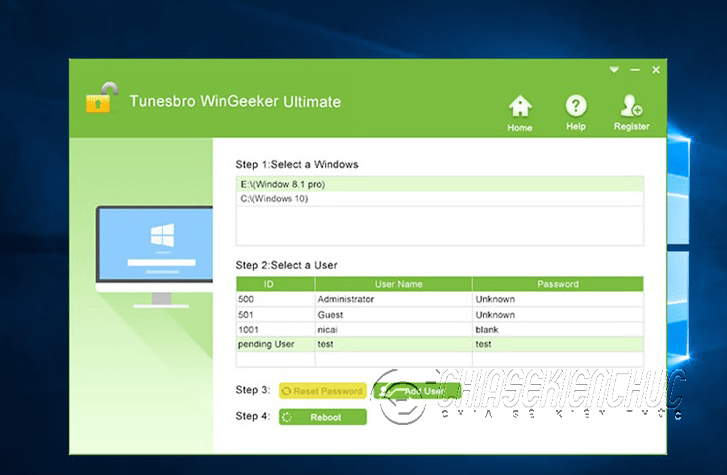
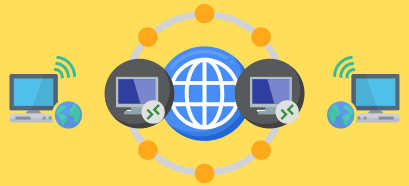



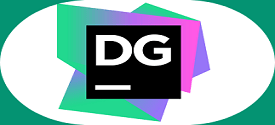
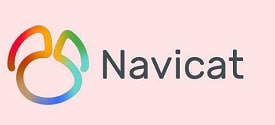

Ad cho mình xin keyyyyyy của Wingeêk được không. Bắt đkys ạ
Dùng tạm bản trail được á bạn
Hi anh!
cách crack phần mềm Tunesbro Wingeer như thế nào anh em tìm key mà ko thấy!